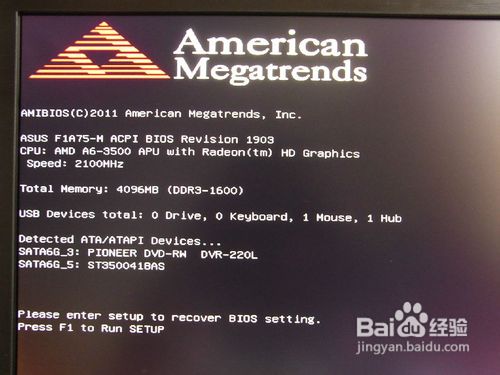怎样刷新华硕主板的BIOS
1、从华硕的官方网站上寻找和自己电脑匹配的主板型号。

2、然后选择你的操作系统。

3、点选“公共程序”。这里下载的是最新的BIOS升级工具软件。

4、下载程序。(一般来说他有几百兆)

5、保存到某个盘符下。(我用的是遨游,其他浏览器会有相应的提示,使其一样。)
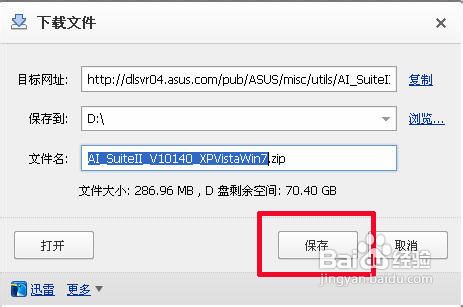
6、再下载最新的BIOS程序。点选“BIOS”

7、选最上边的,有日期。一般来说越新的越好。
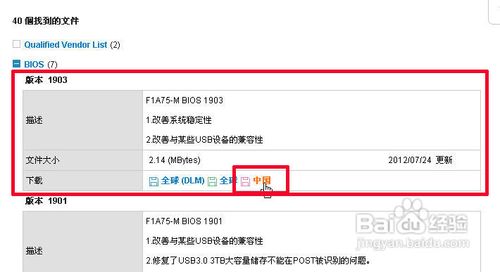
8、同样下载它。
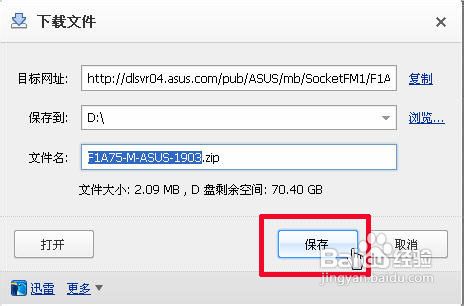
9、下载后安装程序,都勾选上。(尤其是新接触的,你并不知道哪个是你要用的程序,所幸都安装了。)

10、提示重启。点“是”
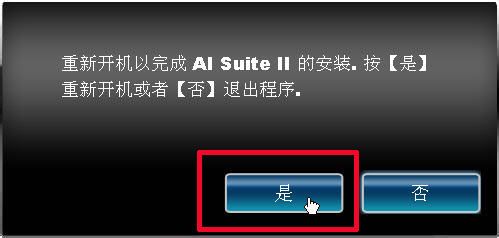
11、重启后,运行软件。点“更新软件”中的“ASUS Update”

12、点选“从文件升级BIOS”

13、找到路径打开。

14、点“下一步”。

15、在“你想要更新BIOS的标志吗?”中选“否”。

16、点“升级”。

17、等待几分钟。按照提示,让机子重启。点“是”

18、开机按一次F1键。更新成功。